在工作中,有时我们会遇到一个较大的PDF文档,然而实际工作中该pdf文档的内容是分模块处理的。这时我们就可以使用PDF拆分功能,将整个PDF文档按照工作需要拆分成多个pdf文档,方便工作中文档的传输处理和重要内容的查找。下面我们就将介绍几种将PDF文件拆分的快捷方法,希望能给读者的工作带来方便。
PDF 拆分快捷方法一:使用网页在线 PDF 拆分工具
本文介绍的第一种拆分PDF文档的快捷方法,是使用网页在线PDF工具。只需要在浏览器搜索并选择合适的pdf拆分工具,进入官网,就可以实现PDF拆分。这个方法的具体操作步骤如下:
首先,在浏览器搜索并选择合适的PDF拆分工具,这里我们选择了I love PDF;点击选择PDF文件,将我们需要拆分的PDF文档上传到网页;调整参数后,点击拆分;拆分完成后,我们就可以得到几个拆分后的部分PDF文档了。
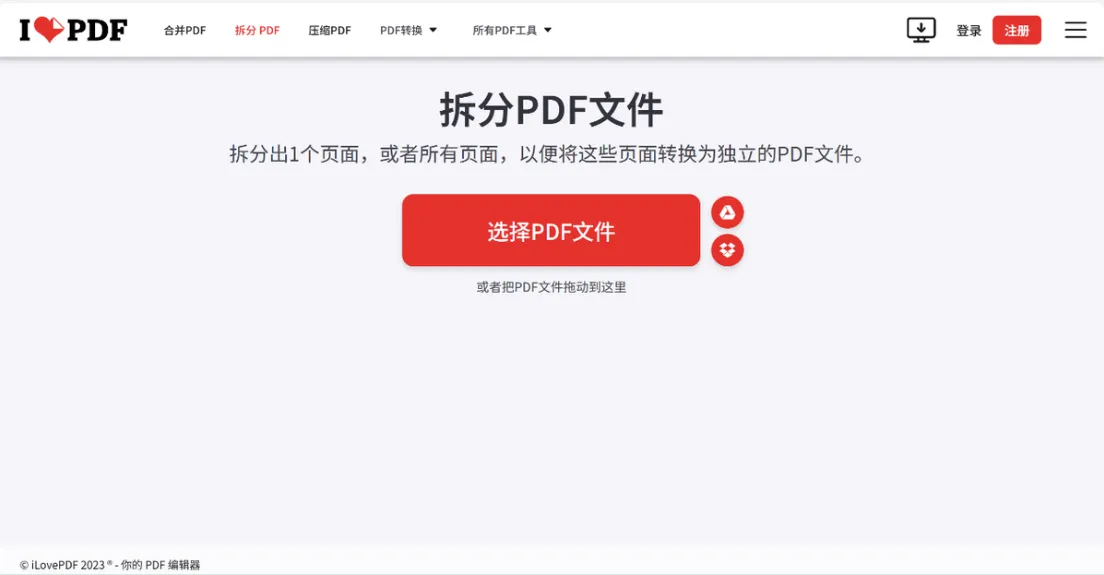
PDF拆分快捷方法二:使用专业PDF编辑软件UPDF
本文推荐的第二个PDF拆分的快捷方法,是使用updf这款软件的PDF拆分功能。Up df是一款针对PDF文档研发的专业文档编辑软件,能实现PDF文档处理的绝大多数功能,在使用时操作便捷,非常适合有长期PDF文档处理需求的用户使用。下面我们就来介绍使用up df软件进行PDF拆分的具体步骤:
1.首先,我们要用up df软件打开需要进行拆分的PDF文档;
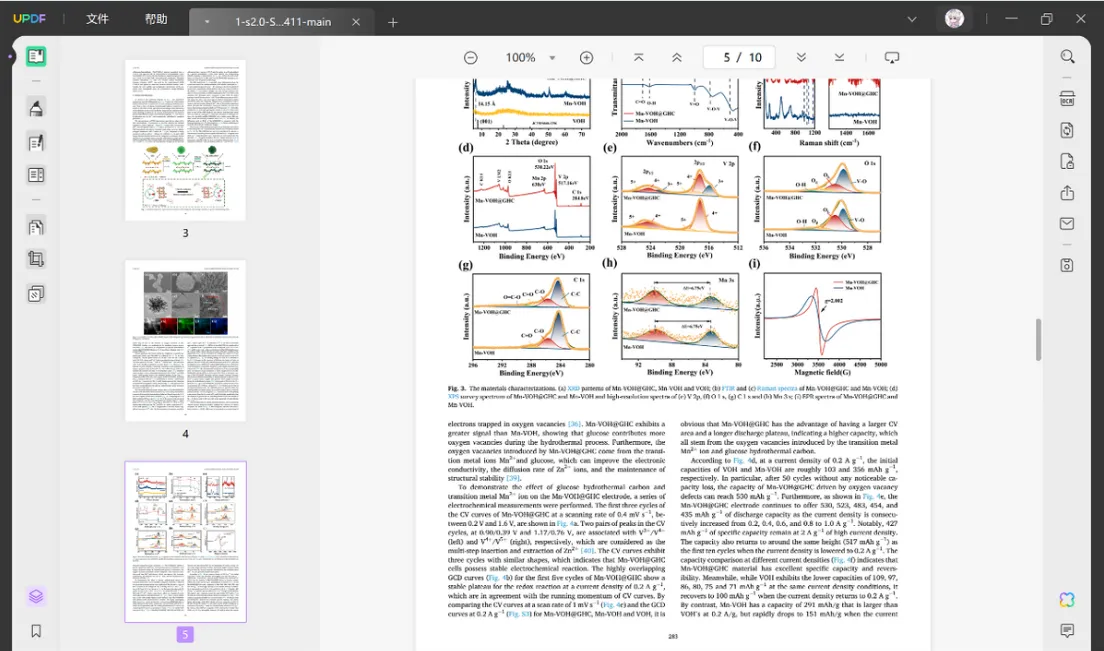
2.点击软件界面左侧工具栏的组织页面选项,来到该PDF文档的组织页面;
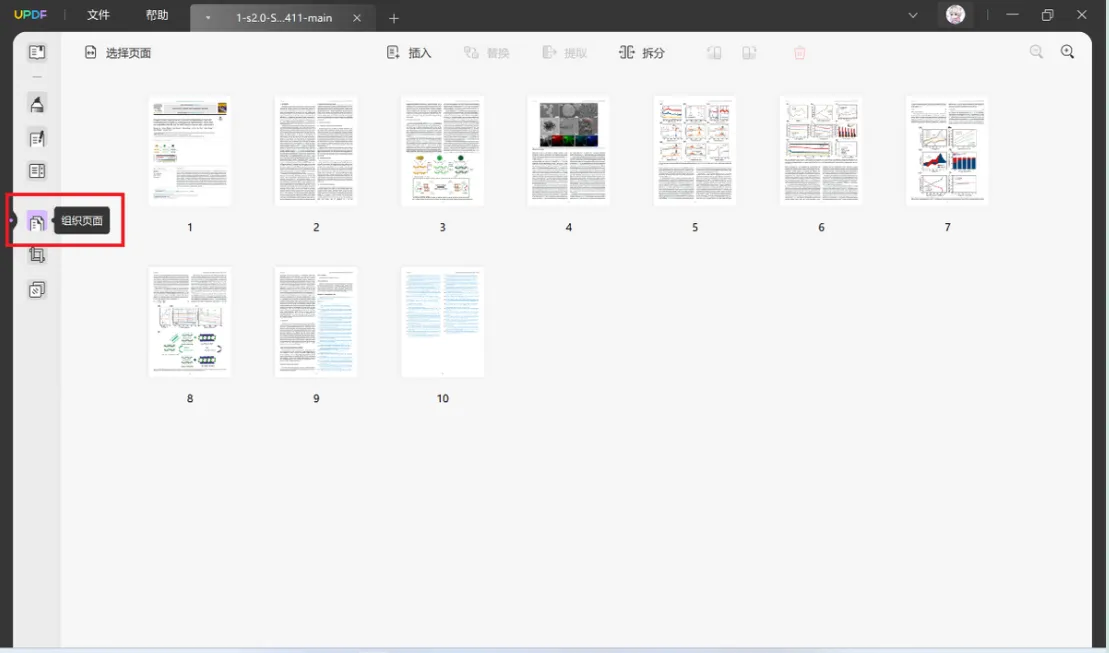
3.点击组织页面上方功能栏处的拆分功能;
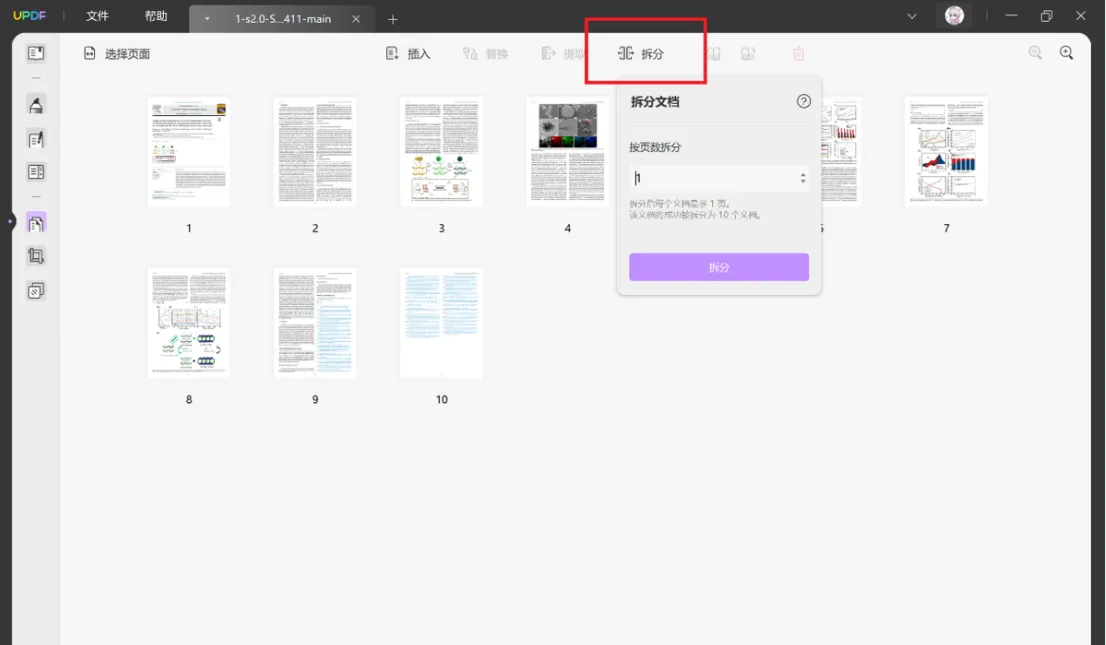
4.在弹出的小框中选择拆分页数的参数,然后点击拆分;
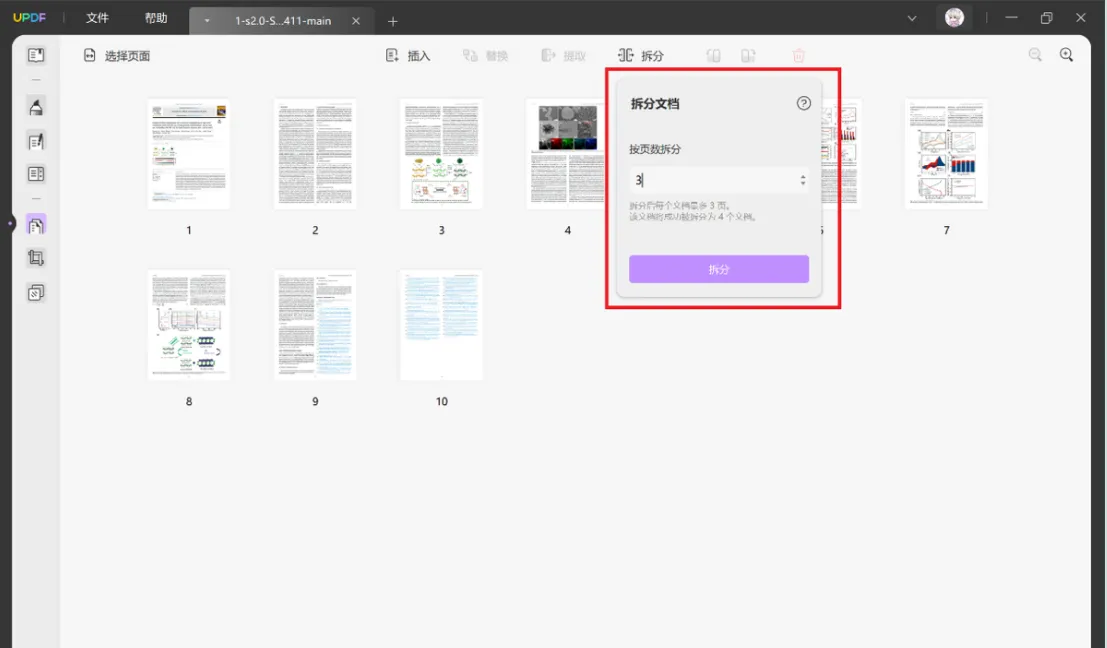
5.这时应用会弹出一个保存界面,这时选择拆分后的PDF文档保存地址,然后点击选择文件夹;
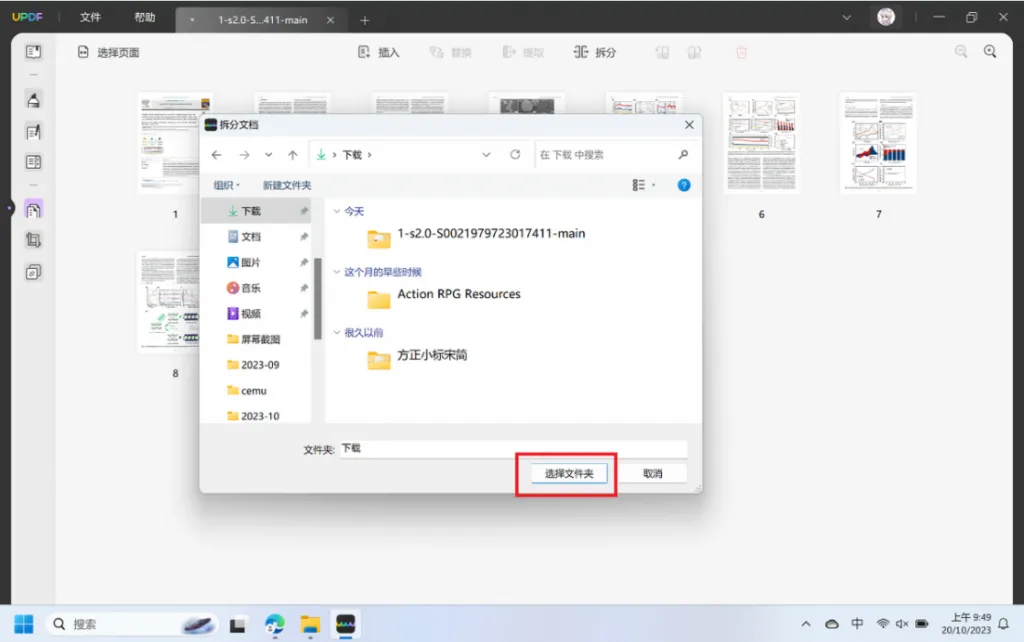
6.等待PDF软件显示PDF文档拆分完成,就可以看到在我们选好的存储地址中出现了拆分完成的几个PDF文档。
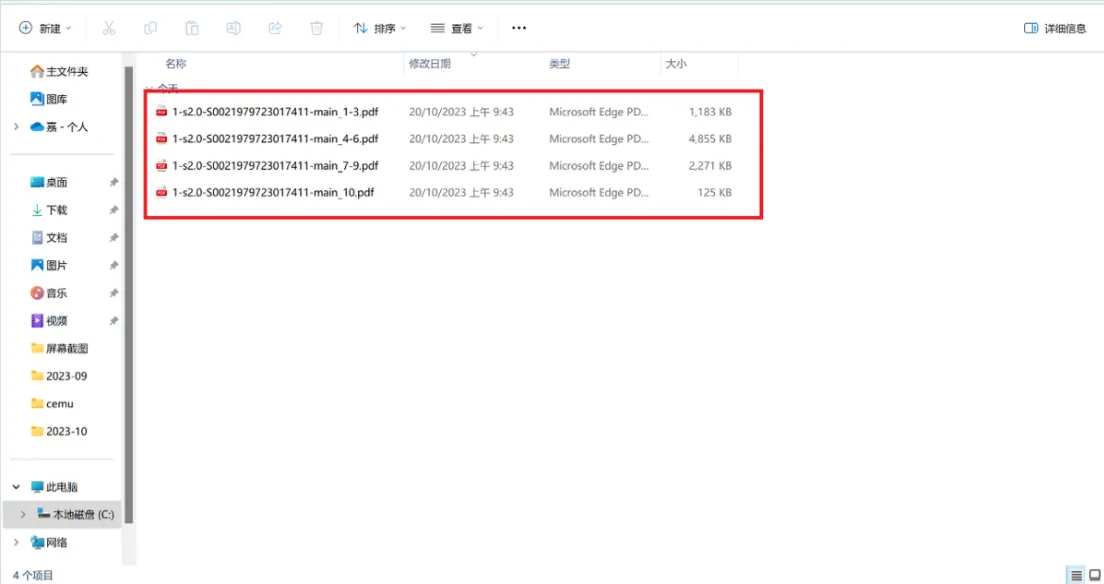
PDF拆分快捷方法三:使用UPDF编辑器
本文介绍的第三个PDF拆分方法,仍然是使用UPDF软件。这个方法是使用了UPDF软件的提取功能,更适用于我们只需要pdf文档中的某一部分内容时使用。下面我们就来介绍使用UPDF提取功能来进行PDF拆分的具体步骤:
1.首先,仍然要使用updf打开需要进行拆分的PDF文档;
2.点击左侧工具栏中组织页面,来到该PDF文档的组织页面;
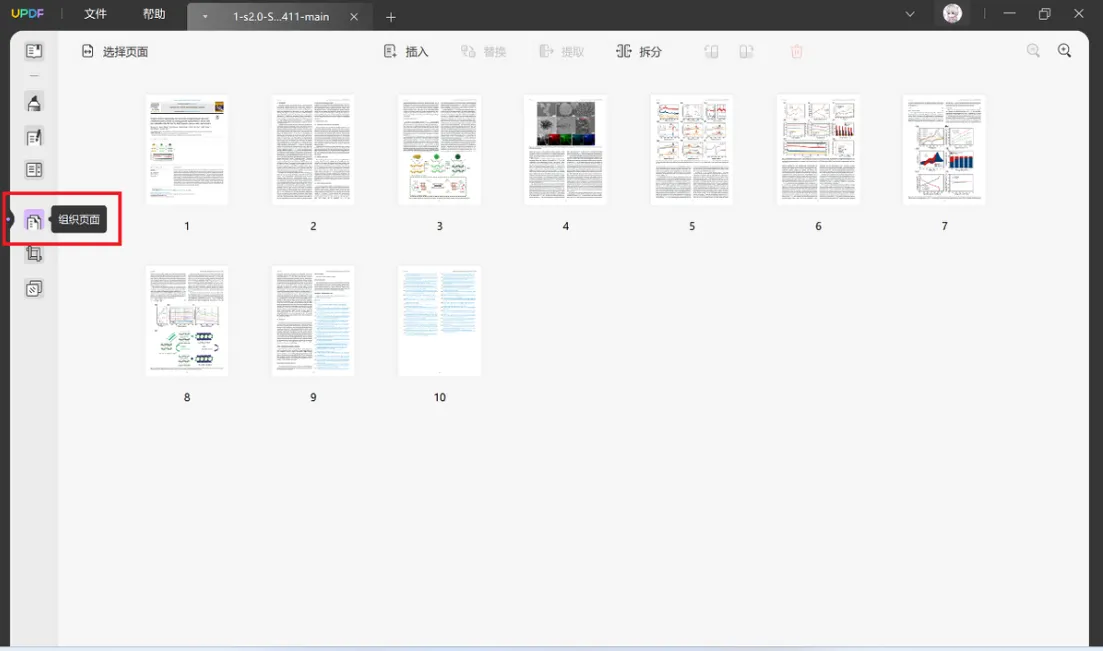
3.选择我们需要拆分的文档部分页面;
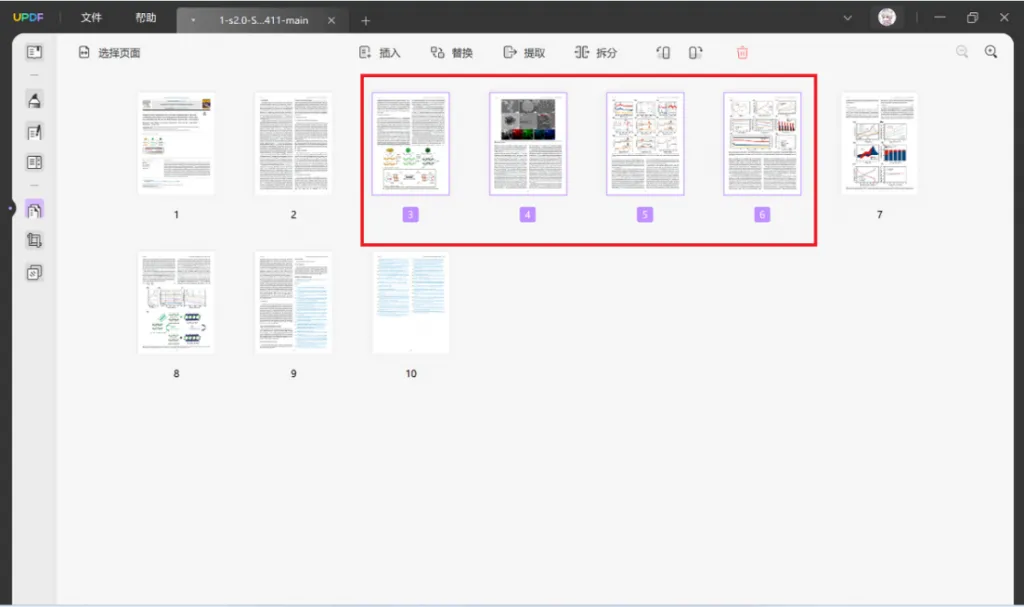
4.选择上方工具栏中的提取操作;
5.选择提取后PDF文档的保存地址,并点击保存;
6.可以看到,拆分后的PDF文档被保存在了电脑上,重复这个提取操作,我们就可以将原PDF文档拆分成数个部分PDF文档。
结论
本文介绍了三种将PDF拆分的方法。如果被拆分PDF文档需要规整地拆分成部分,则适合采用up df或是在线网页工具的拆分功能,若是PDF需要拆分的部分文档大小不一,则更适合使用up df软件的提取功能。根据上述不同方法的功能、效果和简便程度,用户可以选择最适合自己的方法进行操作。
 UPDF
UPDF Windows 版
Windows 版 Mac 版
Mac 版 iOS 版
iOS 版 安卓版
安卓版 AI 网页版
AI 网页版 AI 助手
AI 助手 编辑 PDF
编辑 PDF 注释 PDF
注释 PDF 阅读 PDF
阅读 PDF  UPDF Cloud
UPDF Cloud 格式转换
格式转换 OCR 识别
OCR 识别 压缩 PDF
压缩 PDF 页面管理
页面管理 表单与签名
表单与签名 发票助手
发票助手 文档安全
文档安全 批量处理
批量处理 企业解决方案
企业解决方案 企业版价格
企业版价格 企业指南
企业指南 渠道合作
渠道合作 信创版
信创版 金融
金融 制造
制造 医疗
医疗 教育
教育 保险
保险 法律
法律 常见问题
常见问题 联系我们
联系我们 用户指南
用户指南 产品动态
产品动态 新闻中心
新闻中心 技术参数
技术参数 关于我们
关于我们 更新日志
更新日志






 周年庆特惠,立减+加赠会员时长
周年庆特惠,立减+加赠会员时长



